Votre application web Java hébergée sur le serveur Tomcat utilise le protocole HTTP par défaut. La communication entre le client et le serveur Web n'est pas cryptée lorsque le protocole HTTP est utilisé. Donc, ce n'est pas sécurisé.
De nos jours, presque tous les navigateurs vous avertissent lorsque vous essayez de visiter des liens HTTP. Il vous montrera même un cadenas rouge dans la barre d'URL. Si vous souhaitez que ce verrou vert apparaisse dans la barre d'URL lorsque quelqu'un visite votre application Web Java hébergée sur le serveur Web Tomcat, vous devez activer HTTPS sur Tomcat. HTTPS n'est que la version sécurisée du protocole HTTP. Lorsque HTTPS est activé, la communication entre le client et le serveur Web est cryptée.
Un certificat SSL (Secure Socket Layer) est utilisé pour vérifier la propriété du serveur Web auquel le client se connecte à l'aide du protocole HTTPS. Vous achetez normalement un certificat SSL auprès d'une autorité de certification ou d'une autorité de certification telle que Verisign, DigiCert, etc. et l'installez sur votre serveur Web (dans ce cas, le serveur Web Tomcat). Vous pouvez également générer vous-même un certificat SSL et l'installer sur votre serveur web Tomcat. Ces certificats sont appelés certificats auto-signés.
Dans cet article, je vais vous montrer comment générer votre propre certificat SSL ou certificat auto-signé et comment l'installer sur le serveur Web Tomcat. Commençons.
Génération d'un certificat SSL auto-signé :
Avant de pouvoir installer un certificat SSL sur votre serveur Web Tomcat, vous devez générer un fichier Java KeyStore ou un fichier JKS. Lorsque vous installez le serveur Web Apache Tomcat, tous les outils requis pour générer un fichier de magasin de clés JKS sont également installés. Vous pouvez utiliser le outil clé utilitaire pour générer un fichier JKS sous Linux.
J'aime garder tous les fichiers clés que je génère dans un seul répertoire. Je vais donc créer un nouveau répertoire (appelons-le clés) dans le /etc annuaire.
Pour ce faire, exécutez la commande suivante :
$ sudo mkdir /etc/keys
Maintenant, naviguez jusqu'au /etc/clés répertoire avec la commande suivante :
$ cd /etc/clés
Maintenant, générez un fichier de certificat JKS (avec le même nom que votre nom de domaine) avec la commande suivante :
$ sudo keytool -genkey -alias tomcat -keyalg RSA -keystorematou.astuce linux.com.jk
REMARQUE: Ici, matou est l'alias du fichier Java KeyStore. Vous pouvez le changer en tout ce que vous voulez. Également, matou.astuce linux.com.jk est le nom du fichier de certificat JKS de sortie.

Tapez maintenant un mot de passe pour votre fichier Java KeyStore et appuyez sur

Retapez le même mot de passe et appuyez sur

Maintenant, tapez le nom de domaine complet (FQDN) de votre serveur Tomcat et appuyez sur
REMARQUE: Si vous souhaitez utiliser des noms de domaine génériques, vous pouvez le faire ici. Par exemple, vous pouvez saisir *.ton domaine.com; Dans ce cas, ce certificat sera valable pour site1.ton domaine.com, site2.ton domaine.com etc.

Maintenant, saisissez votre unité organisationnelle (OU) et appuyez sur

Maintenant, tapez le nom de votre entreprise ou organisation ici et appuyez sur

Maintenant, tapez le nom de la ville de votre entreprise ou organisation et appuyez sur
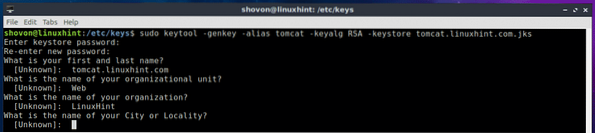
Maintenant, tapez le nom de l'état de la ville que vous avez tapé plus tôt et appuyez sur
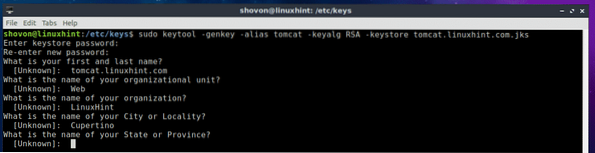
Tapez maintenant le code de pays à deux lettres de votre pays et appuyez sur
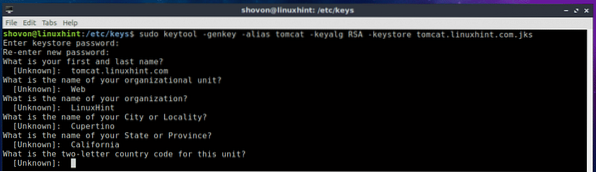
Enfin, tapez Oui pour confirmer que toutes les informations sont correctes et appuyez sur
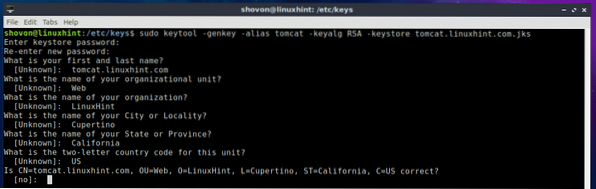
Votre fichier de certificat JKS doit être généré.
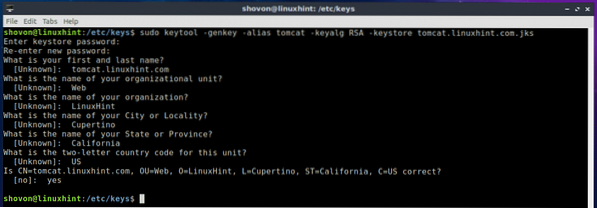
Comme vous pouvez le voir, le fichier de clé JKS (dans mon cas matou.astuce linux.com.jk) est généré dans le /etc/clés annuaire.

Dans la section suivante de cet article, je vais vous montrer comment installer le certificat auto-signé JKS sur votre serveur Web Tomcat.
Installation du certificat SSL auto-signé sur le serveur Web Tomcat :
Maintenant que vous disposez d'un certificat SSL auto-signé, vous pouvez l'installer sur votre serveur web Apache Tomcat et activer le protocole HTTPS très facilement. Pour ce faire, vous devez modifier le serveur.xml fichier du serveur web Apache Tomcat. Sur Ubuntu 18.04 LTS, le serveur.xml le fichier est dans le chemin /etc/tomcat8/serveur.xml
Maintenant, modifiez le serveur.xml fichier avec la commande suivante :
$ sudo nano /etc/tomcat8/server.xml
Maintenant, trouvez la ligne comme indiqué dans la capture d'écran ci-dessous.
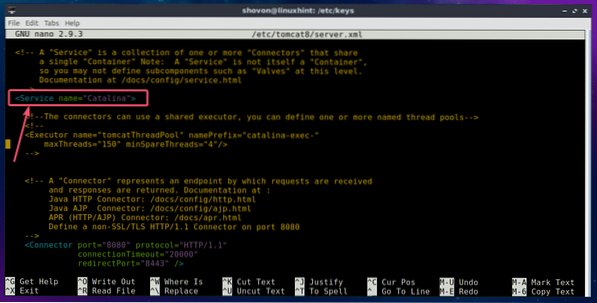
À l'intérieur de
keystoreFile="PATH_TO_YOUR_JKS_FILE" keystorePass="YOUR_KEYSTORE_PASSWORD"
clientAuth="false" keyAlias="YOUR_KEY_ALIAS" sslProtocol="TLS"/>
REMARQUE: Assurez-vous de changer HTTPS_PORT, PATH_TO_YOUR_JKS_FILE et YOUR_KEYSTORE_PASSWORD, YOUR_KEY_ALIAS selon votre besoin.
Finalement, le serveur.xml le fichier devrait ressembler à ceci, comme indiqué dans la capture d'écran ci-dessous. Enregistrez le fichier en appuyant sur
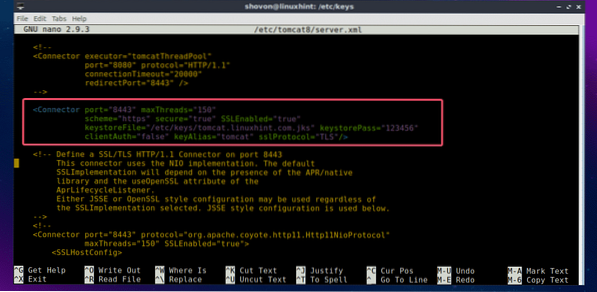
Maintenant, redémarrez le service Tomcat avec la commande suivante :
$ sudo systemctl redémarrer tomcat8
Vérifiez maintenant si le service Tomcat est en cours d'exécution avec la commande suivante :
$ sudo systemctl status tomcat8
Comme vous pouvez le voir, le service Tomcat est en cours d'exécution. Cela signifie que la configuration a réussi.
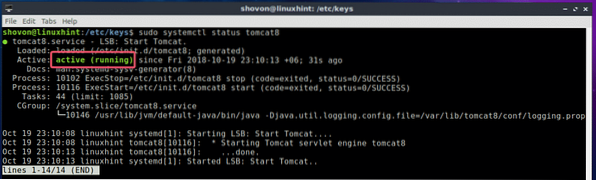
Ouvrez maintenant un navigateur Web et essayez d'accéder à votre site Web hébergé sur le serveur Web Tomcat. Vous devriez voir l'avertissement suivant. Cliquer sur Avancée.
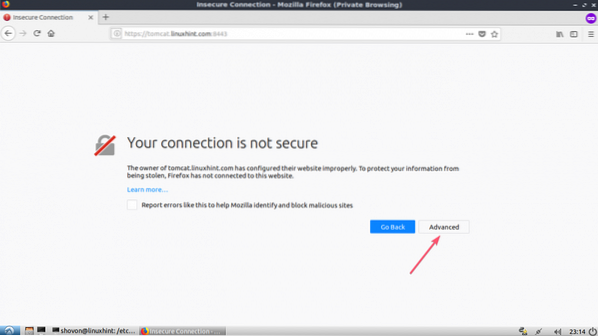
Cela signifie simplement que votre certificat SSL est auto-signé. Si vous achetez votre certificat SSL auprès d'une autorité de certification (CA), vous ne le verrez pas. Maintenant, cliquez sur Ajouter une exception…
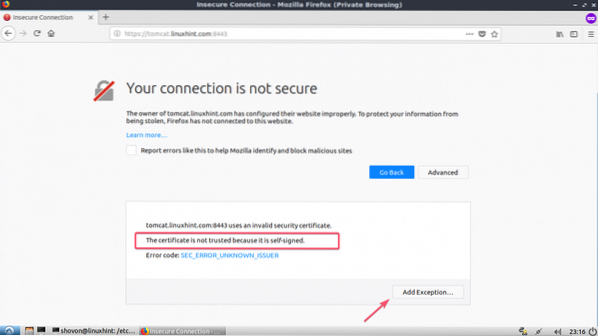
Maintenant, cliquez sur Confirmer l'exception de sécurité.
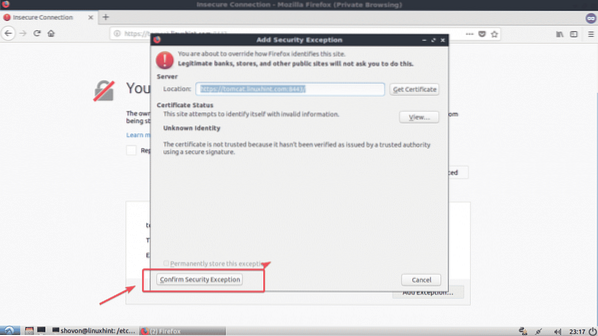
Comme vous pouvez le voir, cela fonctionne. L'icône de cadenas vert apparaît également.
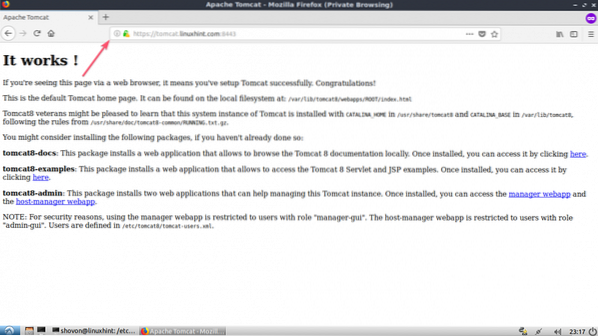
C'est ainsi que vous installez le certificat SSL sur votre serveur Web Tomcat. Merci d'avoir lu cet article.
 Phenquestions
Phenquestions


